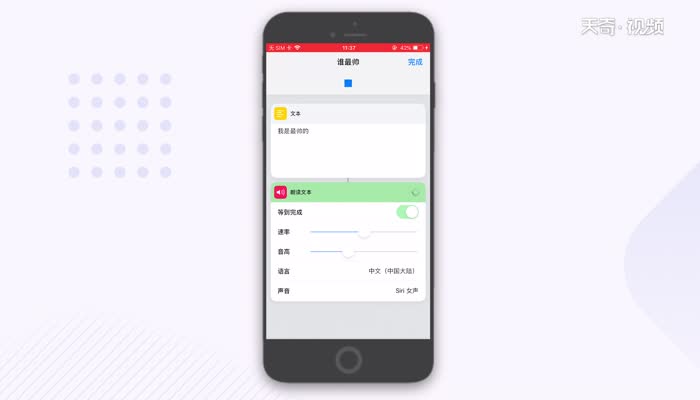手机型号:iphone 6 Plus
软件版本:12.4.4
现在很多人都在使用苹果手机,苹果手机中的SIRI语音控制功能就是一个很实用的功能,那么siri该怎么打开呢?下面就为大家介绍一下。
1、打开手机桌面上的快捷指令APP,进入APP界面后点击创建快捷指令;
2、点击右上角两个竖排列的开关按钮,点击添加到Siri,点击录制按钮,对着手机的麦克风说出想自定义的话,修改名称;
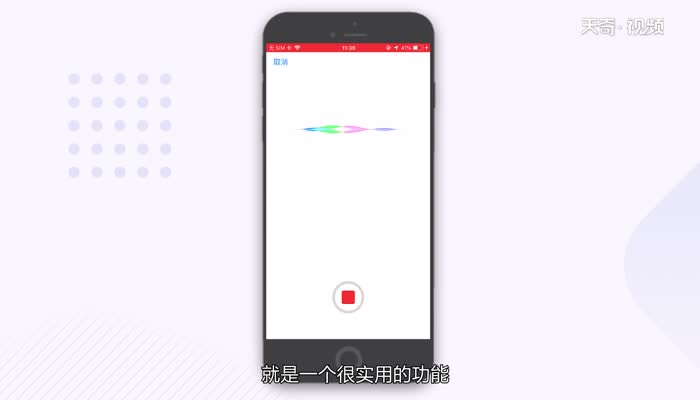
3、返回至编辑界面后,点击下方的搜索框,输入文本,搜索出来后点击文本,输入自己想对话的语句;
4、在搜索框中搜索并点击朗读,点击上方的播放键,完成编辑后点击右上角的完成;
5、长按Home键唤出Siri,与Siri聊天即可。
温馨提示:还可以对着手机说出“嘿Siri”的方法来唤醒Siri。